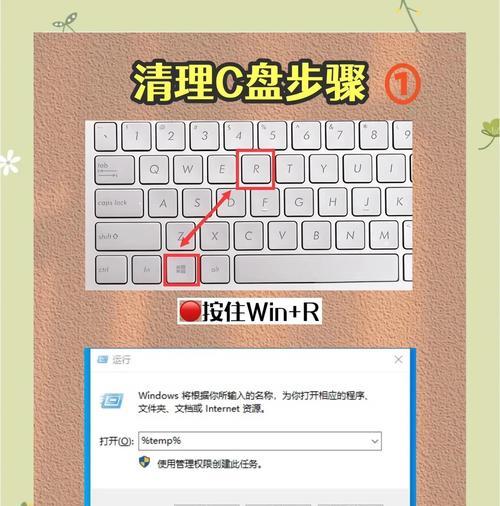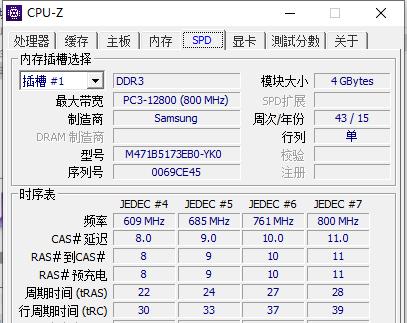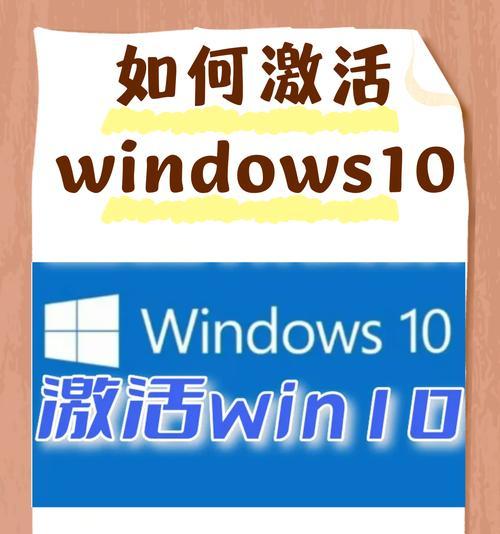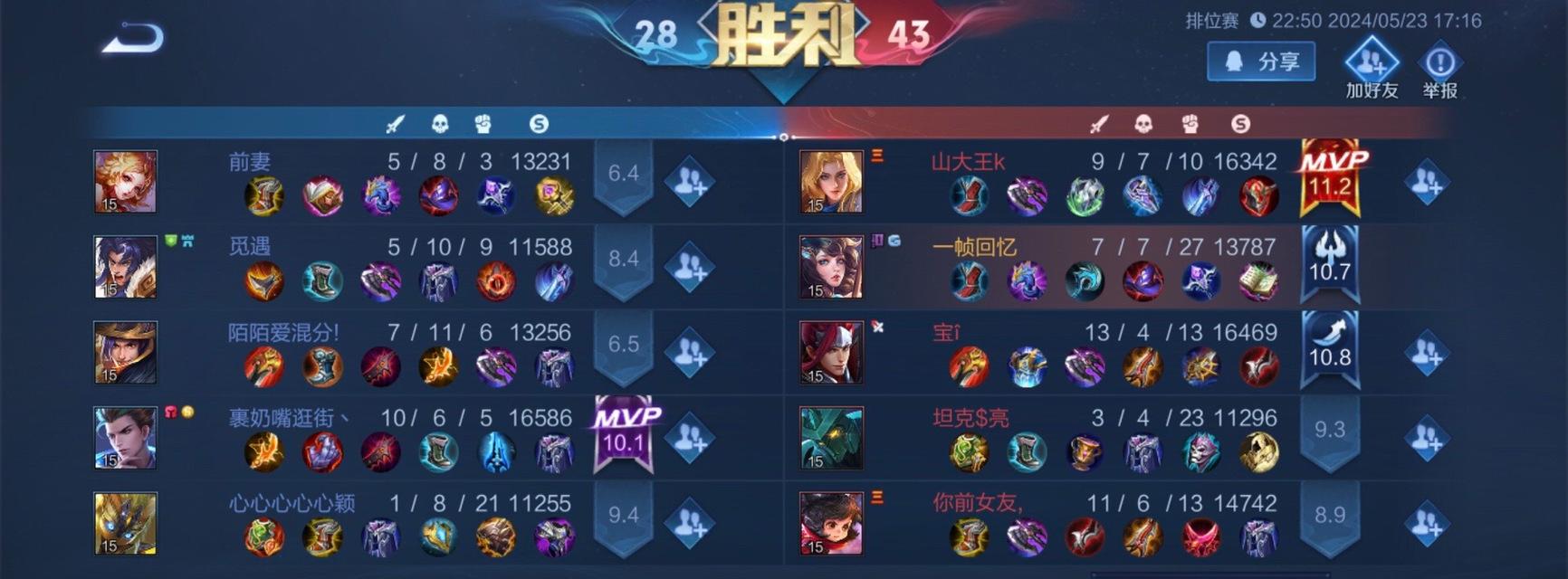电脑内存是决定电脑性能的重要因素之一,了解电脑内存的容量和使用情况对于用户来说非常重要。本文将介绍如何快速准确地查看电脑内存的方法和技巧。
一、什么是电脑内存
电脑内存,也称为随机存取存储器(RAM),是计算机用于存储运行中的程序和数据的临时存储设备。它具有读写速度快、易于修改和随机访问等特点,直接影响电脑的运行速度和效率。
二、了解电脑内存的重要性
电脑内存的大小直接决定了电脑能否同时运行多个程序以及运行程序的速度。较大的内存容量可以提供更好的多任务处理能力,使电脑运行更加流畅。
三、查看电脑内存的方法
1.使用任务管理器查看内存占用情况
任务管理器是Windows系统自带的工具,可以显示当前正在运行的程序以及它们占用的内存。打开任务管理器,点击“性能”选项卡,即可查看内存使用情况。
2.使用系统信息工具查看内存信息
在Windows系统中,有一个系统信息工具可以帮助用户查看电脑的硬件和软件信息。打开系统信息工具,在“组件”中选择“存储”选项,即可查看内存的型号、容量和使用情况等详细信息。
3.使用命令行查看内存信息
通过在命令提示符中输入“wmicmemorychipgetCapacity,DeviceLocator,MemoryType,Speed”命令,可以获取内存的容量、插槽位置、类型和速度等信息。
四、了解电脑内存的使用情况
1.查看内存占用率
在任务管理器的“性能”选项卡中,可以看到当前内存的使用率。如果内存占用率过高,可能会导致电脑运行缓慢或出现卡顿现象。
2.查看内存空闲量
在任务管理器的“性能”选项卡中,可以查看当前内存的可用空间。如果可用空间过低,可能需要关闭一些不必要的程序或增加内存容量。
3.查看内存速度
通过系统信息工具或命令行可以查看内存的速度。较高的速度意味着更快的数据读写能力,有助于提高电脑的运行效率。
五、优化电脑内存的方法
1.关闭不必要的后台程序
在任务管理器的“进程”选项卡中,可以查看并关闭一些不必要的后台程序,以释放内存空间。
2.增加内存容量
如果电脑的内存容量较小,可以考虑增加内存条来提升电脑的运行速度。
六、
通过上述方法,我们可以轻松地了解电脑内存的容量、使用情况和性能指标。及时了解电脑内存的状况,可以帮助我们优化电脑的运行,提升工作和娱乐效率。